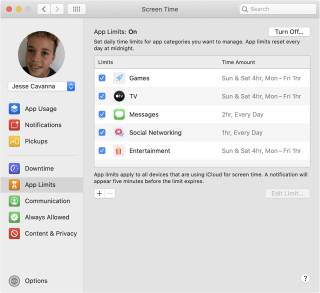Pe măsură ce lumea este sub amenințarea răspândirii coronavirusului, majoritatea țărilor sunt blocate. Oamenilor li se spune să stea în casă și să evite adunările publice. Școlile, colegiile, universitățile, birourile, fabricile sunt închise deocamdată. Persoanele infectate sunt ținute în izolare pentru a le separa de cele sănătoase pentru a opri răspândirea infecției.
Întrucât școlile sunt închise, copiii fie petrec timp învățând online, fie joacă jocuri cu gadgeturi, deoarece în mare parte li se interzice să iasă în aer liber, ceea ce a dus la o creștere a timpului pe ecran pentru copii. Aplicațiile de urmărire a utilizării telefonului sunt, de asemenea, o opțiune excelentă de analizat pentru a afla durata medie de utilizare a copiilor.
Acest lucru reprezintă o amenințare mai mare și solicită părinților și bătrânilor să lucreze pentru a limita utilizarea tehnologiei de către copii. În această postare, vorbim despre cum puteți utiliza controlul parental pentru timpul de utilizare pe smartphone-uri.
Limitați timpul de ecran pentru copii cu aceste metode
Copiii au nevoie să socializeze și chiar dacă insistă să fie ocupați cu telefoanele, trebuie să intervină. Trebuie setat un moment bun pentru a rămâne pe gadgeturi. Consumul de știri inutile despre evenimentele curente poate provoca anxietate și stres. În afară de munca de la școală și puțin timp liber pe ecran pentru copii, toate trebuie monitorizate în mod regulat de către părinți. Pe lângă caracteristicile încorporate ale dispozitivelor Android și iOS, există mai multe aplicații disponibile. Acestea pot fi folosite pentru limitarea timpului de utilizare pentru copii și pot fi găsite în aplicațiile pentru secțiunea de control parental.
Cum să gestionezi timpul de utilizare pentru copii pe Mac?

Gestionați timpul de folosire pentru copii pe Mac într-un mod simplu, cu acești pași indicați mai jos:
Pasul 1: Faceți clic pe pictograma Apple din colțul din stânga sus al ecranului Mac.
Pasul 2: Faceți clic pe System Preferences, aici puteți vedea opțiunea Screen Time, faceți clic pe ea.
Pasul 3: În fila Screen Time, veți vedea Opțiune în colțul din stânga jos, faceți clic pe ea.
Pasul 4: Faceți clic pe Pornire pentru a activa Ora ecranului pentru a înregistra ora.
De asemenea, dacă sunteți conectat la toate dispozitivele dvs. Apple cu acest cont, puteți urma acest pas de mai jos pentru a obține informațiile de utilizare pe durata ecranului pe toate dispozitivele. Selectați opțiunea „Partajare între dispozitive”.
Citiți și: Folosiți Partajarea în familie cu funcția Găsește-mi iPhone.
Când utilizați Partajarea în familie, puteți activa timpul de utilizare pentru copii pe dispozitivele lor. Gestionați contul copilului din partajarea familiei și activați timpul pe ecran pe dispozitivul folosit de copil.
Pe Mac, activați durata de utilizare a copiilor cu Partajarea în familie activată urmând acești pași
Pasul 1: Faceți clic pe pictograma Apple , accesați Preferințe de sistem .
Pasul 2: Accesați Family Sharing și faceți clic pe Timp de ecran .
Pasul 3: Selectați numele copilului din lista din panoul din dreapta.
Pasul 4: Accesați Open Screen Time, iar acum faceți clic pe Screen Time Preferences .
Pasul 5: Din nou, selectați numele copilului din stânga sus și faceți clic pe opțiuni.
Pasul 6: Faceți clic pe Pornire.
De asemenea, se poate restricționa anumite aplicații de la utilizarea contului copiilor. Se pot face mai multe prin configurarea unui timp de nefuncționare și a unui cod de acces pentru timpul de utilizare în setări. În acest fel, puteți fi sigur că copiii nu au voie să folosească dispozitivele sau anumite aplicații decât în perioada permisă.
Citiți mai multe: Remediați problema obișnuită a timpului de ecran care nu funcționează.
Cum se configurează timpul de utilizare pentru copii pe iPhone?

Într-un mod similar, care a fost folosit pe Mac, se poate restricționa timpul de ecran pentru copii pe iPad și iPhone. Există, de asemenea, mai multe aplicații de control parental pentru iPhone și iPad. Odată cu actualizarea iOS 13.3, limita de comunicare a fost adăugată și ca o funcție pe iPhone. Acest lucru va împiedica copiii să trimită mesaje și să sune fără supraveghere. Funcția de limitare a timpului de utilizare și a aplicației este destul de apreciată în contextul stabilirii timpului mediu de utilizare pentru copii.
Citiți și: Cum să adăugați copii sub 13 ani la partajarea familiei.
Cum se configurează timpul de utilizare pentru copii pe Android?
Cu dispozitivele Android, puteți monitoriza utilizarea telefonului de către copilul dvs. cu Google Family Link. Tot ce trebuie să faceți este să instalați Google Family Link din Magazinul Play și să creați un cont Google pentru copil.
Cu limita de timp pentru ecran pentru copii pe Android, dispozitivul va fi blocat. Aceștia vor putea folosi doar butonul Apel de urgență și vor putea răspunde la apelurile telefonice. Nu vor putea să vadă nicio notificare sau să deblocheze telefonul.
Citiți mai multe: Cum să utilizați contacte de încredere pentru a vă păstra prietenii și familia în siguranță.
Verdict:
Timpul petrecut pe ecran pentru copii trebuie limitat pentru a avea grijă de sănătatea lor, deoarece prea mult timp petrecut cu dispozitivele nu este grozav. Copiii pot participa activ la unele activități în interior, cum ar fi citirea cărților și jocurile de societate. Este necesară și o anumită activitate fizică și, prin urmare, limitarea utilizării tehnologiei de către copii este o necesitate. Sperăm că aceste metode care vor fi utilizate pe dispozitivele dvs. inteligente vă vor ajuta să obțineți acest control parental pentru timpul de utilizare.
Pe măsură ce încheiem postarea, ne-am dori să vă cunoaștem părerile. Sugestiile și comentariile dvs. sunt binevenite în secțiunea de comentarii de mai jos. Distribuiți informațiile cu prietenii dvs. și cu alții, distribuind articolul pe rețelele sociale.
Ne place să auzim de la tine!
Suntem pe Facebook , Twitter , LinkedIn și YouTube . Pentru orice întrebări sau sugestii, vă rugăm să ne anunțați în secțiunea de comentarii de mai jos. Ne place să revenim cu o soluție. Publicăm în mod regulat sfaturi și trucuri, împreună cu soluții la probleme comune legate de tehnologie. Abonați-vă la buletinul nostru informativ pentru a primi actualizări regulate despre lumea tehnologiei.